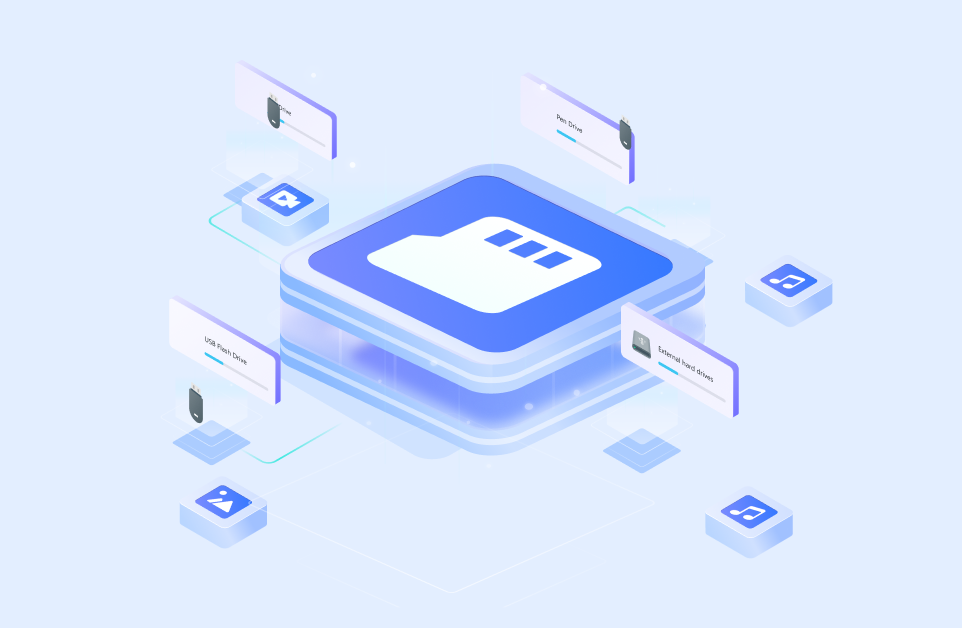Muchos de nosotros alguna vez nos hemos enfrentado a una pesadilla: introduces la tarjeta SD en el dispositivo y descubres que todos tus valiosos archivos se desvanecieron en el aire. Tu corazón se hunde mientras buscas frenéticamente cualquier rastro de tus fotos, videos o documentos, pero no están por ninguna parte. Si te preguntas: "¿Por qué desaparecieron mis archivos de la tarjeta SD y qué esperanza hay de recuperarlos?".
Tienes suerte, no hay necesidad de que te asustes todavía. En esta guía exhaustiva, exploraremos las distintas razones de la misteriosa desaparición de tus archivos y te proporcionaremos soluciones eficaces para recuperar tus datos perdidos.
En este artículo
¿Por qué desaparecen archivos de una tarjeta SD?
Si desaparecen archivos de tu tarjeta SD, es un signo claro de que la unidad está dañada o de que el dispositivo informático está fallando. Aunque las razones son muchas, éstas son las más comunes:
| Causas | Descripción |
|---|---|
| 🗑 Borrado accidental | Cuando menos te lo esperas ocurren accidentes, y ése es el caso del borrado accidental de datos. Puedes perder tus archivos por borrarlos accidentalmente o formatear una tarjeta SD sin crear copias de seguridad. |
| 🔄 Transferencias masivas de archivos | Las transferencias masivas de archivos son propensas a todo tipo de problemas, desde archivos sobrescritos hasta pérdida de datos. |
| ⏹ Interrupción del proceso | Si algo ha interrumpido el proceso de formateo, transferencia o guardado, podrías sufrir una pérdida de datos. |
| 💀 Infecciones por malware | El malware y otras infecciones de virus pueden infectar una tarjeta SD y hacer que los archivos se oculten, se borren o se corrompan. |
| 🔨 Daño físico | Los daños en la tarjeta SD, como grietas o roturas, pueden interrumpir el almacenamiento y la recuperación de archivos. |
| 🤦 Inserción incorrecta | La inserción, expulsión o extracción incorrecta de la tarjeta SD a tu equipo puede provocar la pérdida de archivos. |
| ⛔ Sistema de archivos dañado | Los errores del sistema pueden hacer que los archivos sean inaccesibles, se pierdan o aparezcan como corruptos. Esto puede ocurrir debido a una extracción incorrecta de la tarjeta SD, a interrupciones en el suministro eléctrico o a un hardware defectuoso. |
| ❌ Superación de la capacidad de almacenamiento | Si la tarjeta SD está llena o cerca de su capacidad, los archivos nuevos pueden sobrescribir los existentes, haciendo que desaparezcan. |
¿Se pueden recuperar los archivos desaparecidos de una tarjeta SD?

Sí, a menudo se pueden recuperar archivos de tarjetas SD desaparecidas porque, en la mayoría de los casos, los datos no se borran inmediatamente de la memoria de la tarjeta cuando se eliminan o pierden archivos. Al contrario, el sistema de archivos marca el espacio ocupado de los archivos eliminados como disponible para nuevos datos. Hasta que se sobrescriba el espacio con nuevos archivos, la información original permanece intacta, pero oculta al usuario.
Por eso, utilizar un software para recuperar datos, verificar la existencia de archivos ocultos o buscar ayuda profesional resultará eficaz para restaurar los archivos desaparecidos. Con estos métodos se puede escanear la memoria de la tarjeta SD, localizar las secciones donde están almacenados los datos perdidos y recuperarlos.
Sin embargo, es crucial actuar con rapidez y evitar utilizar la tarjeta SD una vez que los archivos hayan desaparecido, ya que cualquier dato nuevo que se añada a la tarjeta puede sobrescribir los archivos originales, haciendo que sea más difícil o imposible recuperarlos.
Cómo recuperar archivos desaparecidos de una tarjeta SD
Método 1. Recuperar archivos desaparecidos de una tarjeta SD usando un software de recuperación
Si ninguno de los métodos anteriores da los resultados deseados, deberás utilizar un software que te permita restaurar los archivos perdidos de la tarjeta de memoria.
Wondershare Recoverit es un software líder en la recuperación de tarjetas SD basado en las últimas tecnologías de restauración profunda para rescatar la información de la nada. Es compatible con todo tipo de soportes de almacenamiento y tarjetas de memoria, incluyendo:
- Tarjeta SD
- Tarjetas SDHC
- tarjetas microSD/miniSD
- Tarjetas MMC
- Tarjetas xD Picture
- Tarjetas CF
Recoverit te permite restaurar todos tus valiosos datos procedentes de una tarjeta SD formateada, infectada por virus, dañada o corrompida, incluyendo tus archivos de música, videos, correos electrónicos, fotos, etc. Además, Recoverit también puede unir archivos de video fragmentados y reconstruirlos o reparar videos dañados, deteriorados o corruptos.
Estos son los pasos para recuperar archivos desaparecidos en tarjetas SD mediante Recoverit.
- Conecta tu tarjeta SD a la computadora utilizando un lector de tarjetas o un smartphone.
- Descarga e instala Recoverit en tu equipo y ejecútalo.
- En la pestaña Discos duros y ubicaciones, localiza y haz clic en tu tarjeta SD para iniciar el proceso de recuperación.

- Recoverit realizará un escaneo rápido y profundo para buscar todos los archivos desaparecidos en la tarjeta SD.

- Todos los archivos recuperables aparecerán en la pantalla, selecciona los que deseas restaurar y haz clic en Recuperar para que aparezcan de nuevo.

Método 2. Recuperar archivos desaparecidos de una tarjeta SD utilizando copias de seguridad (si están disponibles)
Si fuiste inteligente y creaste una copia de seguridad de los datos de la tarjeta SD, podrás recuperar los videos, fotos y archivos de música desaparecidos de la tarjeta SD mediante una de tus copias de seguridad. Inserta la tarjeta a tu computadora y crea una carpeta para copias de seguridad en tu escritorio. Puedes nombrarla "Carpeta de copia de seguridad de la tarjeta SD".
Selecciona los archivos faltantes en tu tarjeta SD y cópialos y pégalos en la carpeta de la copia de seguridad. También puedes arrastrar y soltar copias de tus archivos en la carpeta de respaldo. Crear copias de seguridad periódicas puede ayudarte a resolver el problema de la desaparición de archivos de la tarjeta SD rápidamente. Simplemente accede a tu carpeta de respaldo y transfiere los archivos que faltan en tu tarjeta.
Método 3. Recuperar archivos ocultos de una tarjeta SD con el símbolo del sistema
El Símbolo del sistema de Windows es una herramienta excelente para recuperar datos de tarjetas SD. Sin embargo, ten en cuenta que utilizarlo para la recuperación puede tener ciertos inconvenientes. Podría resultar difícil de usar para quienes no estén familiarizados con las interfaces de línea de comandos, y el porcentaje de éxito puede ser menor en comparación con el software especializado para la recuperación de datos. Además, podría no ser tan efectivo para gestionar situaciones complejas relacionadas con la pérdida de datos o para restaurar archivos de tarjetas SD gravemente dañadas.
Sin embargo, el Símbolo del sistema puede ser una opción viable para tareas sencillas relacionadas a la recuperación de archivos. A continuación te explicamos cómo recuperar los archivos desaparecidos utilizando el símbolo del sistema.
- Dirígete a la barra de búsqueda en Windows y escribe cmd. Cuando aparezca una nueva ventana, selecciona Ejecutar como administrador.

- Una vez que se abra el Símbolo del sistema, escribe el siguiente comando: attrib-h -r -s /s /d E:\*.*. Este comando permitirá a la computadora verificar la tarjeta SD en la unidad externa "E".

- Si tu tarjeta SD está en otra unidad, sustituye "E" por la letra de la unidad. Pulsa Intro. El equipo tardará algún tiempo en completar la recuperación de archivos de la tarjeta SD.
Si el símbolo del sistema detecta los archivos que te faltan, no te preocupes.
¿Qué hacer si los archivos de la tarjeta SD siguen desapareciendo?
Si los archivos siguen desapareciendo de tu tarjeta SD, es esencial identificar la causa y tomar las medidas adecuadas para evitar más pérdidas de datos. Estos son tres métodos que puedes utilizar para resolver este problema:
Comprueba los errores de la tarjeta SD mediante el comando CHKDSK
El comando "CHKDSK" es una herramienta de Windows para escanear el sistema de archivos en la tarjeta SD. Este programa es capaz de detectar errores lógicos en los metadatos de la tarjeta, reparar sectores defectuosos y encontrar tus archivos perdidos, eliminados o dañados.
También puede aislar sectores defectuosos para evitar la corrupción de archivos y la pérdida de datos. "CHKDSK" puede ayudarte a evitar que desaparezcan archivos de tu tarjeta SD.
A continuación te explicamos cómo ejecutar el comando "CHKDSK" para arreglar los archivos que siguen desapareciendo de la tarjeta SD:
- Dirígete a la barra de búsqueda en Windows y escribe cmd;
- Cuando aparezca la ventana Símbolo del sistema, haz clic en Ejecutar como administrador;
- En la siguiente ventana, escribe el comando siguiente: CHKDSK D: /f /r (sustituye la letra de unidad "D" por la de tu tarjeta SD) y pulsa Intro;
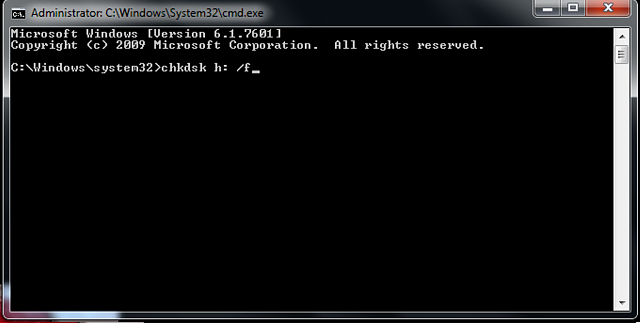
- Permite que el proceso de escaneado finalice;
- Comprueba si los resultados del escaneo contienen registros de errores.
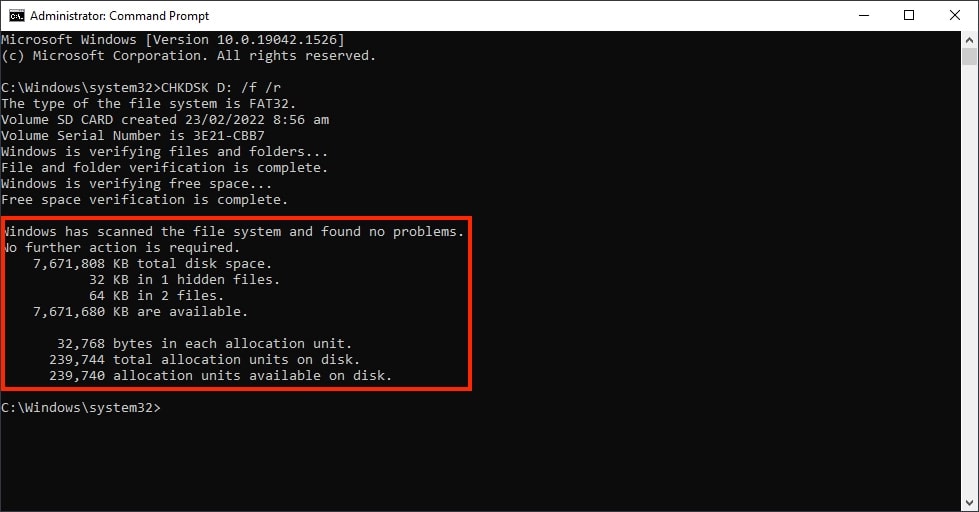
Si todo va según lo previsto, aparecerá el mensaje Windows ha realizado correcciones en el sistema de archivos.
Utiliza la comprobación de errores de Windows
En caso de que el comando CHKDSK no consiga resolver el problema de los archivos desaparecidos de la tarjeta SD, utiliza la función integrada "Comprobación de errores en Windows" para escanear y verificar la tarjeta SD en busca de errores.
Te explicamos cómo:
- Cierra el resto de programas que estén utilizando la tarjeta SD y ejecuta el Explorador de archivos de Windows;

- Busca la pestaña TARJETA SD en la barra lateral izquierda, haz clic derecho sobre ella y selecciona Propiedades;
- Navega hasta Herramientas > Comprobar;

- Otorga privilegios de administrador y haz clic en Escanear y reparar unidad.

Formatear la tarjeta SD
Formatear la tarjeta SD es una acción que puede eliminar todos los datos almacenados en ella, pero también permite reparar daños y solucionar diversos errores del sistema, incluido el problema de los archivos que siguen desapareciendo de la tarjeta SD. Una vez realizado el formateo, puedes utilizar el software de recuperación para recuperar los datos borrados.
A continuación te explicamos cómo formatear tu tarjeta SD:
- Utiliza un lector de tarjetas para conectar tu tarjeta SD a la computadora;
- Haz clic en Mi PC o Este PC y localiza tu tarjeta SD en la sección Dispositivos con almacenamiento extraíble.
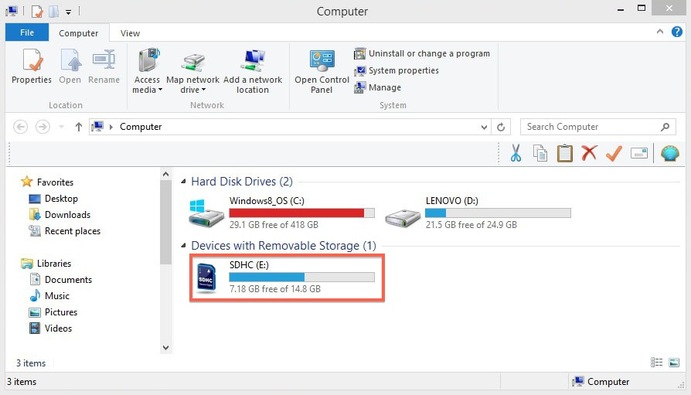
- Haz clic derecho sobre tu tarjeta SD y selecciona Formatear;

- Selecciona tu Sistema de archivos. Por último, marca el Formato rápido (Comprueba la diferencia entre Formato rápido y Formato completo) y haz clic en Iniciar;
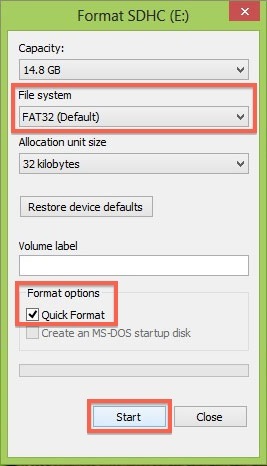
- Haz clic en Aceptar y espera a que el sistema termine de formatear la tarjeta SD.
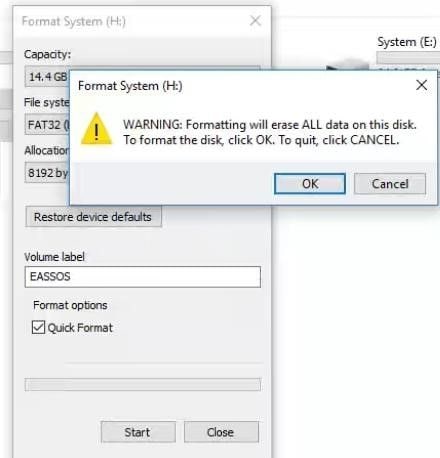
Cuando Windows finalice el proceso, deberías recibir el mensaje Formato completado. Así podrás comprobar si se ha solucionado tu problema.
Conclusión
Tratar con archivos que han desaparecido de una tarjeta SD puede ser una experiencia estresante y desafiante. Sin embargo, si comprendes las posibles causas de este problema y sigues los pasos indicados en este artículo, podrás aumentar las posibilidades de recuperar tus valiosos datos y evitar más pérdidas de archivos.
Recuerda que utilizar un software para recuperar datos, verificar si hay archivos ocultos y mantener actualizados el firmware y los controladores del dispositivo son cruciales para solucionar el problema. Además, es esencial practicar un manejo seguro de las tarjetas SD y crear copias de seguridad periódicas para salvaguardar tus datos.
PREGUNTAS FRECUENTES
-
1. ¿Por qué desaparecen archivos de una tarjeta SD?
Los archivos pueden desaparecer de una tarjeta SD por varias razones, como el borrado accidental, la corrupción del sistema de archivos, el ataque de virus o malware, daños físicos, defectos de fabricación, sobrescritura y problemas de incompatibilidad. -
2. ¿Puedo recuperar archivos desaparecidos de mi tarjeta SD?
Sí, puedes recuperar archivos desaparecidos de una tarjeta SD utilizando métodos como buscar archivos ocultos, empleando un software para recuperar datos como Wondershare Recoverit o recurriendo a un servicio profesional en recuperación de datos. -
3. ¿Cómo puedo evitar que desaparezcan archivos de mi tarjeta SD?
Para evitar que desaparezcan los archivos, asegúrate de insertar y extraer correctamente la tarjeta SD, mantén actualizado el software antivirus, actualiza el firmware y los controladores de tu dispositivo, evita dañar físicamente la tarjeta y crea copias de seguridad periódicas de tus archivos importantes. -
4. ¿Se puede utilizar el Símbolo del sistema para recuperar archivos de la tarjeta SD?
Sí, para recuperar archivos de tu tarjeta SD puedes utilizar el "Símbolo del sistema". Sin embargo, puede ser menos fácil de usar que otros métodos, y su tasa de éxito podría ser menor en comparación con un software especializado en recuperación de datos como Wondershare Recoverit. -
5. ¿Qué debo hacer si mis archivos siguen desapareciendo de mi tarjeta SD?
Si los archivos siguen desapareciendo de la tarjeta SD, trata de buscar archivos ocultos, escanear en busca de virus o malware, asegurarte de que la inserción y la expulsión se realizan correctamente, utilizar software para recuperar datos, comprobar si hay daños físicos, actualizar el firmware y los controladores del dispositivo, formatear la tarjeta SD o buscar ayuda profesional. -
6. ¿Cómo puedo ver los archivos ocultos de mi tarjeta SD?
Si deseas visualizar los archivos ocultos de tu tarjeta SD, abre el Explorador de archivos de tu computadora, ve a la pestaña Ver y activa la casilla "Elementos ocultos". De este modo se mostrarán todos los archivos ocultos de la tarjeta SD. -
7. ¿Debería formatear mi tarjeta SD si los archivos siguen desapareciendo?
Formatear tu tarjeta SD puede resolver algunos problemas, pero eliminará todos los datos de la tarjeta. Intenta recuperar los datos antes de formatear y asegúrate de que tienes una copia de seguridad de tus archivos importantes.